php小编小新为您介绍如何在火狐浏览器中设置中文。火狐浏览器是一款功能强大且广受欢迎的浏览器,但有时候我们可能会遇到界面显示乱码或者网页内容不正常的情况。要解决这个问题,我们可以通过简单的设置来实现中文显示。下面就让我们一起来看看具体的设置步骤吧!
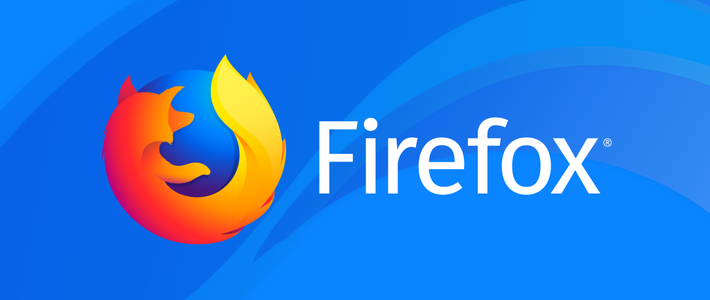
火狐浏览器设置中文的方法
1、首先点开已经安装好的火狐浏览器(默认语言为英文),在浏览器右上角找到“打开菜单”图标,并点击打开菜单。
2、在出现的下拉菜单中找到“Settings(设置)”按钮并点击打开,在General(常规)页面向下拉,找到Language(语言),在下方对应的选框中,找到Chinese(China),选中后点击Apply and Restart(应用重新启动),重启后将会自动弹出浏览器页面,这时默认语言就从英文变为了中文了。
火狐浏览器多种语言的设置方法
如果想在火狐浏览器上进行其他语言的设置,方法也很简单。
1、在“语言”设置一栏(默认语言为中文),点击显示语言类别的下拉按钮,点击下方“搜索更多语言”。
2、在弹出的选框中,点击“选择要添加的语言”,在菜单中选择所需要的语言种类(这里示范的语种为日语),选择好后点击旁边的“添加”按钮,显示下载完成后,点击“确定”。
3、回到“语言”设置页面,点击“应用并重启浏览器”即可正常使用了。
火狐浏览器的功能性很强,可供用户下载的语言种类也有很多,想要切换到其他语言的小伙伴快来试一试吧。以上就是关于【火狐浏览器如何设置中文_火狐浏览器设置中文的方法】的全部内容,更多浏览器内容请关注本站。
以上是火狐浏览器如何设置中文的详细内容。更多信息请关注PHP中文网其他相关文章!




